Weißabgleich
Über den Weißabgleich
Der Weißabgleich stellt sicher, dass die Motivfarben unabhängig von der Farbe der Lichtquelle natürlich aussehen. Für die meisten Lichtquellen ist die Standardeinstellung (4) empfehlenswert, aber wenn sich damit die gewünschten Ergebnisse nicht erzielen lassen, können andere Einstellungen passend zum Wetter oder der Lichtquelle gewählt werden.
Einstellen des Weißabgleichs
Der Weißabgleich lässt sich mit dem Menüpunkt [Weißabgleich] im i-Menü, Fotoaufnahmemenü oder Videoaufnahmemenü einstellen (0 Die i-Taste (i-Menü), Weißabgleich, Weißabgleich).

Bei Standardeinstellung lässt sich der Weißabgleich auch durch Gedrückthalten der Fn-Taste und Drehen des hinteren Einstellrads wählen. Die gewählte Option wird in der Aufnahmeanzeige durch ein Symbol angegeben.


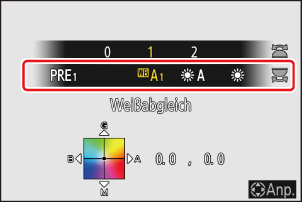
Optionen für die gewählte Einstellung lassen sich, sofern vorhanden, durch Gedrückthalten der
Fn-Taste und Drehen am vorderen Einstellrad auswählen.Option Farbtemperatur * Beschreibung 4 [ Automatisch ]Die Kamera wählt für die meisten Lichtquellen den bestmöglichen Weißabgleich. Beim Einsatz eines optionalen Blitzgeräts richtet sich der Weißabgleich nach der Lichtsituation beim Zünden des Blitzes. i [Weiß bewahren (warme F. red.)] ca. 3500–8000 K Verhindert eine zu warme (rötliche) Farbwiedergabe, die von Glühlampen erzeugt wird. j [Gesamtatmosphäre bewahren] ca. 3500–8000 K Die warme (rötlichere) Farbwiedergabe, die von Glühlampen erzeugt wird, bleibt teilweise erhalten. k [Warme Lichtstimmung] ca. 3500–8000 K Die warme (rötlichere) Farbwiedergabe, die von Glühlampen erzeugt wird, bleibt erhalten. D [ Auto-Tageslicht ]ca. 4500–8000 K Der Weißabgleich passt sich an das natürliche Tageslicht an, um in dieser Lichtsituation eine naturgetreuere Farbwiedergabe als bei Einstellung [Automatisch] zu erreichen. H [ Direktes Sonnenlicht ]ca. 5200 K Verwendung für Motive, die direkt von der Sonne beschienen werden. G [ Bewölkter Himmel ]ca. 6000 K Verwendung bei Tageslicht unter bedecktem Himmel. M [ Schatten ]ca. 8000 K Verwendung bei Tageslicht für Motive im Schatten. J [ Kunstlicht ]ca. 3000 K Verwendung bei Glühlampenlicht. I [ Leuchtstofflampe ]Verwendung bei Leuchtstofflampenlicht; wählen Sie den Lampentyp passend zur vorhandenen Lichtquelle. m [Kaltweißes Licht] ca. 4200 K n [Tageslicht (weiß)] ca. 5000 K o [Tageslicht] ca. 6500 K 5 [ Blitzlicht ]ca. 5400 K Verwendung für die Fotografie mit Blitzlicht. K [ Farbtemperatur auswählen ]ca. 2500–10000 K Direkte Einstellung der Farbtemperatur.
- Um eine Farbtemperatur zu wählen, halten Sie die Fn-Taste gedrückt und drehen Sie am vorderen Einstellrad.
L [ Eigener Messwert ]Messen Sie direkt den Weißabgleich für ein Objekt oder eine Lichtquelle, oder übernehmen Sie den Weißabgleich von einem vorhandenen Foto.
- Um einen eigenen Weißabgleich-Messwert auszuwählen, halten Sie die Fn-Taste gedrückt und drehen Sie am vorderen Einstellrad.
- Um zur Direktmessung zu gelangen, halten Sie die Fn-Taste gedrückt (0 Eigener Messwert).
Werte, wenn die Feinabstimmung auf 0 steht.
D [Auto-Tageslicht] erzielt bei künstlicher Beleuchtung eventuell nicht die gewünschten Ergebnisse. Wählen Sie stattdessen 4 [Automatisch] oder eine zur Lichtquelle passende Option.
4 [Automatisch] führt bei großen Studio-Blitzanlagen möglicherweise nicht zum gewünschten Ergebnis. Verwenden Sie einen eigenen Messwert oder stellen Sie den Weißabgleich auf 5 [Blitzlicht] und passen Sie ihn mithilfe der Feinabstimmung präzise an.
- Die Bildinformationsanzeige [Elementare Aufnahmedaten] listet für Aufnahmen mit Weißabgleich-Option 4 [Automatisch], D [Auto-Tageslicht] oder L [Eigener Messwert] den Farbtemperaturwert auf, der zum Zeitpunkt der Aufnahme wirksam war (0 Aufnahmedaten). Diese Anzeige können Sie als Referenz für die Wahl eines Wertes mittels K [Farbtemperatur auswählen] nutzen.
- Um [Elementare Aufnahmedaten] bei der Wiedergabe anzuzeigen, gehen Sie zu [Optionen für Wiedergabeansicht] im Wiedergabemenü und machen Sie Häkchen (M) neben [Aufnahmedaten] und [Elementare Aufnahmedaten].
- Die Farbtemperatur wird nicht für Bilder angezeigt, die als Highspeed-Serienaufnahmen entstanden sind.

Die Menü-Optionen »Weißabgleich«
Der Weißabgleich kann auch mithilfe des Fotoaufnahmemenüs oder Videoaufnahmemenüs eingestellt werden.
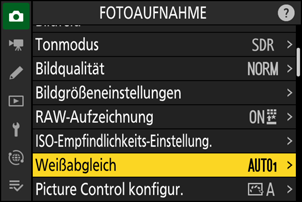
Die wahrgenommene Farbe einer Lichtquelle hängt auch vom Betrachter ab; manche Lichtquellen wirken rötlicher (»wärmer«), andere bläulicher (»kälter«). Die Farbtemperatur dient als objektiver Maßstab für die Farbe einer Lichtquelle und wird in Kelvin (K) angegeben. Je niedriger die Farbtemperatur, desto rötlicher ist die Lichtfarbe (q); je höher die Farbtemperatur, desto bläulicher ist die Lichtfarbe (w).

Auswählen einer Farbtemperatur
Allgemein gilt: Wählen Sie niedrigere Werte, wenn Ihre Bilder einen rötlichen Farbstich haben oder um absichtlich für bläulichere Farben zu sorgen. Stellen Sie dagegen höhere Werte ein, wenn Ihre Bilder einen bläulichen Farbstich haben oder um absichtlich für rötlichere Farben zu sorgen.
Feinabstimmung des Weißabgleichs
Alle Weißabgleich-Optionen lassen sich ausgehend von der Mitte in bis zu sechs Schritten in Richtung der Achse A (Amber) – B (Blau) und der Achse G (Grün) – M (Magenta) feinabstimmen.
Verwenden von Tasten
Wählen Sie eine Weißabgleich-Option aus, indem Sie die Fn-Taste gedrückt halten und an einem Einstellrad drehen.


Führen Sie die Feinabstimmung des Weißabgleichs bei gedrückt gehaltener Fn-Taste mit dem Multifunktionswähler durch.
- Benutzen Sie den Multifunktionswähler, um den Cursor im Koordinatenfeld zu bewegen. Der gewählte Wert wird rechts neben dem Koordinatenfeld angezeigt.
- Die Achse A (Amber) – B (Blau) wirkt auf die Farbtemperatur und ist in Schritte von 0,5 unterteilt. Die Änderung um einen vollen Schritt entspricht ungefähr 5 Mired.
- Die Achse G (Grün) – M (Magenta) wirkt wie ein Farbstich-Korrekturfilter (CC-Filter) und ist in Schritte von 0,25 unterteilt. Die Änderung um einen vollen Schritt entspricht ungefähr 0,05 Einheiten der diffusen optischen Dichte.

Speichern Sie die Änderungen.
- Die gewählten Einstellungen werden wirksam, wenn die Fn-Taste losgelassen wird.
Wenn der Weißabgleich per Feinabstimmung verändert wurde, erscheint ein Sternchen (»U«) beim Weißabgleich-Symbol.

Verwenden der Menüs
Wählen Sie [Weißabgleich] im Fotoaufnahme- oder Videoaufnahmemenü, markieren Sie die gewünschte Option, und drücken Sie 2 so oft wie nötig, bis die Feinabstimmung erscheint.
Angaben zur Feinabstimmung eines selbst gemessenen Weißabgleichs [Eigener Messwert] finden Sie unter »Feinabstimmung des eigenen Weißabgleich-Messwerts« (0 Feinabstimmung des eigenen Weißabgleich-Messwerts).

Nehmen Sie eine Feinabstimmung des Weißabgleichs vor.
- Benutzen Sie den Multifunktionswähler, um den Cursor im Koordinatenfeld zu bewegen. Der gewählte Wert wird rechts neben dem Koordinatenfeld angezeigt.
- Die Achse A (Amber) – B (Blau) wirkt auf die Farbtemperatur und ist in Schritte von 0,5 unterteilt. Die Änderung um einen vollen Schritt entspricht ungefähr 5 Mired.
- Die Achse G (Grün) – M (Magenta) wirkt wie ein Farbstich-Korrekturfilter (CC-Filter) und ist in Schritte von 0,25 unterteilt. Die Änderung um einen vollen Schritt entspricht ungefähr 0,05 Einheiten der diffusen optischen Dichte.

Speichern Sie die Änderungen.
- Drücken Sie J, um die Änderungen zu speichern und zu den Menüs zurückzukehren.
Wenn der Weißabgleich per Feinabstimmung verändert wurde, erscheint ein Sternchen (»U«) beim Weißabgleich-Symbol.

Das Drücken von J, wenn [Weißabgleich] im i-Menü markiert ist, zeigt eine Liste von Weißabgleich-Optionen an. Ist eine andere Option als K [Farbtemperatur auswählen] markiert, lässt sich die Feinabstimmung durch Drücken von 3 aufrufen. Jede Änderung der Feinabstimmung kann in der Aufnahmeanzeige vorab beurteilt werden.


- G: Mehr Grün
- B: Mehr Blau
- A: Mehr Amber
- M: Mehr Magenta
- Tippen Sie auf die Pfeile auf dem Monitor oder verwenden Sie den Multifunktionswähler, um die Feinabstimmung des Weißabgleichs vorzunehmen.
- Drücken Sie J, um die Änderungen zu speichern und zum i-Menü zurückzukehren.
Wenn der Weißabgleich per Feinabstimmung verändert wurde, erscheint ein Sternchen (»U«) beim Weißabgleich-Symbol.

Die Anzeige der Aufnahmeinformationen
Um eine Weißabgleich-Einstellung mit den Einstellrädern zu wählen, drücken Sie die Fn-Taste, während die Aufnahmeinformationen angezeigt werden. Die gewählte Einstellung kann mit dem Multifunktionswähler bei gedrückt gehaltener Fn-Taste feinabgestimmt werden.
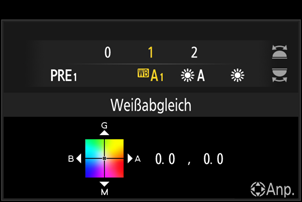
Feinabstimmung des Weißabgleichs
Die Farben auf den Farbachsen für die Feinabstimmung sind relativ, nicht absolut. Wenn mehr von einer Farbe auf einer bestimmten Achse ausgewählt wird, bedeutet das nicht zwangsläufig, dass diese Farbe im Bild erscheint. Wenn beispielsweise eine »warme« Einstellung wie J [Kunstlicht] ausgewählt wurde und der Cursor zu »B« (Blau) hin bewegt wird, erhält das Foto einen »kühleren« Akzent, verfärbt sich jedoch nicht wirklich blau.
Mired-Werte werden errechnet, indem man den Kehrwert der Farbtemperatur in Kelvin mit 106 multipliziert. Eine bestimmte Änderung der Farbtemperatur erzeugt bei niedrigen Farbtemperaturen einen größeren Farbunterschied als bei höheren Farbtemperaturen. Beispielsweise bewirkt ein Unterschied von 1000 K eine erheblich größere Farbveränderung bei 3000 K als bei 6000 K. Mired ist eine Maßeinheit für die Farbtemperatur, die diese Eigenart berücksichtigt und daher auch für Farbkonversionsfilter verwendet wird.
Ein Beispiel für die Farbveränderung in Kelvin und der Wert in Mired:
- 4000 K – 3000 K = 1000 K: 83 Mired
- 7000 K – 6000 K = 1000 K: 24 Mired
Auswählen einer Farbtemperatur
Wählen Sie eine Farbtemperatur, indem Sie Werte für die Achse A (Amber) – B (Blau) und die Achse G (Grün) – M (Magenta) eingeben.
Verwenden von Tasten
Halten Sie die Fn-Taste gedrückt und drehen Sie am hinteren Einstellrad, um K [Farbtemperatur auswählen] zu wählen.


Drehen Sie bei gedrückt gehaltener Fn-Taste am vorderen Einstellrad, um die Farbtemperatur einzustellen.


Die Farbtemperatur ändert sich in Schritten von 1 Mired.
Führen Sie die Feinabstimmung des Weißabgleichs bei gedrückt gehaltener Fn-Taste mit dem Multifunktionswähler durch.
- Benutzen Sie den Multifunktionswähler, um den Cursor im Koordinatenfeld zu bewegen. Der gewählte Wert wird rechts neben dem Koordinatenfeld angezeigt.
- Die Achse A (Amber) – B (Blau) wirkt auf die Farbtemperatur und ist in Schritte von 0,5 unterteilt. Die Änderung um einen vollen Schritt entspricht ungefähr 5 Mired.
- Die Achse G (Grün) – M (Magenta) wirkt wie ein Farbstich-Korrekturfilter (CC-Filter) und ist in Schritte von 0,25 unterteilt. Die Änderung um einen vollen Schritt entspricht ungefähr 0,05 Einheiten der diffusen optischen Dichte.

Speichern Sie die Änderungen.
- Die gewählten Einstellungen werden wirksam, wenn die Fn-Taste losgelassen wird.
Wenn die Farbtemperatur per Feinabstimmung verändert wurde, erscheint ein Sternchen (»U«) beim Weißabgleich-Symbol.

Verwenden der Menüs
Wählen Sie [Weißabgleich] im Fotoaufnahme- oder Videoaufnahmemenü, markieren Sie die Option K [Farbtemperatur auswählen] und drücken Sie 2.
Stellen Sie eine Farbtemperatur ein.
Drücken Sie 4 oder 2, um die Ziffern zu markieren, und drücken Sie 1 oder 3, um sie zu ändern.

Nehmen Sie eine Feinabstimmung des Weißabgleichs vor.
Nach dem Einstellen einer Farbtemperatur können Sie die Taste W (Q) drücken, um die Feinabstimmung anzuzeigen. Benutzen Sie den Multifunktionswähler, um den Cursor im Koordinatenfeld zu bewegen.
- Der Cursor lässt sich von der Mitte ausgehend bis zu sechs Schritte in Richtung der Achsen verschieben. Der gewählte Wert wird rechts neben dem Koordinatenfeld angezeigt.
- Die Achse A (Amber) – B (Blau) wirkt auf die Farbtemperatur und ist in Schritte von 0,5 unterteilt. Die Änderung um einen vollen Schritt entspricht ungefähr 5 Mired.
- Die Achse G (Grün) – M (Magenta) wirkt wie ein Farbstich-Korrekturfilter (CC-Filter) und ist in Schritte von 0,25 unterteilt. Die Änderung um einen vollen Schritt entspricht ungefähr 0,05 Einheiten der diffusen optischen Dichte.

Speichern Sie die Änderungen.
- Drücken Sie J, um die Änderungen zu speichern und zu den Menüs zurückzukehren.
Wenn die Farbtemperatur per Feinabstimmung verändert wurde, erscheint ein Sternchen (»U«) beim Weißabgleich-Symbol.

Beim Wählen der Farbtemperatur beachten
- Benutzen Sie die Farbtemperatur-Einstellung nicht mit Leuchtstofflampen; stattdessen sollte die Option I [Leuchtstofflampe] verwendet werden.
- Nehmen Sie beim Anwenden der Farbtemperatur-Einstellung ein Testfoto auf, um zu prüfen, ob der gewählte Wert geeignet ist.
Das Drücken von J, wenn [Weißabgleich] im i-Menü markiert ist, zeigt eine Liste von Weißabgleich-Optionen an. Ist K [Farbtemperatur auswählen] markiert, lassen sich die Farbtemperatur-Optionen durch Drücken von 3 anzeigen.
- Drücken Sie 4 oder 2, um die Ziffern zu markieren, und drücken Sie 1 oder 3, um sie zu ändern.

- Um eine Feinabstimmung des aktuell gewählten Werts vorzunehmen, drücken Sie die Taste W (Q).
- Drücken Sie J, um die Änderungen zu speichern und zum i-Menü zurückzukehren.
- Wenn die Farbtemperatur per Feinabstimmung verändert wurde, erscheint ein Sternchen (»U«) beim Weißabgleich-Symbol.

Eigener Messwert
Weißabgleich-Einstellungen wie 4 [Automatisch], J [Kunstlicht] und K [Farbtemperatur auswählen] erzielen bei Mischlicht oder bei Lichtquellen mit starkem Farbstich möglicherweise nicht die gewünschten Ergebnisse. Sollte dies der Fall sein, kann der Weißabgleich auf einen Wert eingestellt werden, der unter der Beleuchtung gemessen wird, die für das endgültige Foto verwendet wird. Weißabgleich-Messwerte lassen sich auf zwei Arten gewinnen:
| Methode | Beschreibung |
|---|---|
| Direktmessung | Der Weißabgleich wird in einem bestimmten Bereich des Bildes ermittelt (0 Direktmessung). |
| Einen Wert von vorhandenem Foto kopieren | Der Weißabgleich wird von einem Bild auf einer Speicherkarte übernommen (0 Weißabgleich von einem Foto kopieren). |
Direktmessung
Die Kamera kann bis zu sechs Werte für eigene Weißabgleich-Messungen speichern.
Halten Sie die Fn-Taste gedrückt und drehen Sie das hintere Einstellrad, um L zu wählen.



Wählen Sie einen Weißabgleich-Messwertspeicher aus.
Halten Sie die Fn-Taste gedrückt und drehen Sie das vordere Einstellrad, bis der gewünschte Weißabgleich-Messwertspeicher (d-1 bis d-6) angezeigt wird.


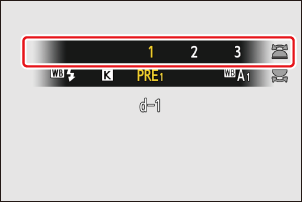
Wählen Sie den Direktmessmodus.
- Lassen Sie die Fn-Taste kurz los und drücken Sie die Taste erneut, um zur Direktmessung zu gelangen. L blinkt dann in der Aufnahmeanzeige.
- In der Bildmitte erscheint das Weißabgleichs-Zielfeld (r).
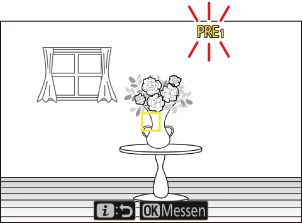
Platzieren Sie das Weißabgleichs-Zielfeld (r) über einem weißen oder neutralgrauen Objekt und messen Sie den Weißabgleichswert.
- Das Zielfeld (r) lässt sich mit dem Multifunktionswähler verschieben.
- Für die Weißabgleichsmessung drücken Sie den Auslöser vollständig herunter oder Sie drücken auf J. Der Weißabgleich kann mehrmals gemessen werden, während der Modus für die Direktmessung in Betrieb ist.
- Sie können auch durch Tippen auf den Monitor das Zielfeld (r) positionieren und die Messung durchführen.
- Das Zielfeld lässt sich nicht verschieben, wenn ein optionales Blitzgerät an der Kamera montiert ist. Nehmen Sie das weiße oder graue Referenzobjekt in die Bildmitte.
- Wenn die Kamera den Weißabgleich nicht messen kann, erscheint eine Meldung, und die Kamera kehrt zum Modus für die Direktmessung zurück. Versuchen Sie den Weißabgleich erneut zu messen, zum Beispiel mit dem Zielfeld (r) über einem anderen, geeigneten Objekt.

Drücken Sie die i-Taste, um den Modus für die Direktmessung zu verlassen.
Das Menü für eigene Weißabgleich-Messwerte
Das Menü für eigene Weißabgleich-Messwerte lässt sich durch Wahl von [Weißabgleich] > L [Eigener Messwert] im Fotoaufnahmemenü aufrufen. Das Menü für eigene Weißabgleich-Messwerte bietet Optionen für das Kopieren des Weißabgleichswerts von einem vorhandenen Foto, das Hinzufügen von Kommentaren und das Schützen von Messwertspeichern.
Geschützte Weißabgleich-Messwertspeicher
Weißabgleich-Messwertspeicher mit einem g-Symbol sind geschützt und lassen sich nicht ändern.
Eigener Messwert: Auswählen eines Weißabgleich-Messwertspeichers
Die Weißabgleich-Messwertspeicher lassen sich durch Wahl von [Weißabgleich] > L [Eigener Messwert] im Fotoaufnahmemenü aufrufen. Um einen gespeicherten Wert abzurufen, markieren Sie einen Messwertspeicher mit dem Multifunktionswähler und drücken Sie J.

Werden keine Bedienvorgänge durchgeführt, wird der Direktmessmodus nach der Zeit beendet, die für Individualfunktion c3 [Ausschaltverzögerung] > [Standby-Vorlaufzeit] eingestellt ist.
Eigene Weißabgleich-Messwerte können nicht während Highspeed-Serienaufnahmen oder Mehrfachbelichtungen aufgezeichnet werden.
Weißabgleich von einem Foto kopieren
Gehen Sie folgendermaßen vor, um den Weißabgleichswert eines vorhandenen Fotos in einen ausgewählten Messwertspeicher zu kopieren.
Wählen Sie [Weißabgleich] im Fotoaufnahme- oder Videoaufnahmemenü, markieren Sie dann [Eigener Messwert] und drücken Sie 2.
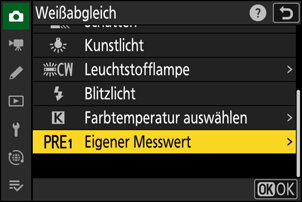
Wählen Sie einen Speicherort.
- Markieren Sie den gewünschten Messwertspeicher (d-1 bis d-6) mit dem Multifunktionswähler.
- Drücken Sie X, um das Menü für eigene Weißabgleich-Messwerte anzuzeigen.
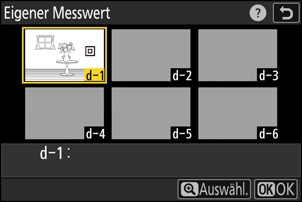
Wählen Sie [Bild auswählen].
Markieren Sie [Bild auswählen] und drücken Sie 2, um die Bilder auf der momentan benutzten Speicherkarte anzuzeigen.
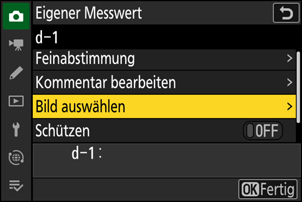
Markieren Sie das Quellbild.
- Markieren Sie das gewünschte Bild mit dem Multifunktionswähler.
- Um das markierte Bild monitorfüllend anzuzeigen, halten Sie die Taste X gedrückt.

Kopieren Sie den Weißabgleich.
- Drücken Sie J, um den Weißabgleichswert des markierten Fotos in den ausgewählten Messwertspeicher zu kopieren.
- Wenn für das markierte Foto ein Kommentar vorhanden ist, wird dieser in das Kommentarfeld für den ausgewählten Messwertspeicher kopiert.
Feinabstimmung des eigenen Weißabgleich-Messwerts
Der gewählte Messwert kann nach Wahl von [Feinabstimmung] im Menü für eigene Weißabgleich-Messwerte feinabgestimmt werden.

Um einen beschreibenden Kommentar mit bis zu 36 Zeichen für den aktuellen Weißabgleich-Messwertspeicher einzugeben, wählen Sie [Kommentar bearbeiten] im Menü für eigene Weißabgleich-Messwerte. Geben Sie einen Kommentar ein wie bei »Texteingabe« beschrieben (0 Texteingabe).
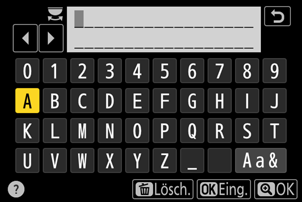
Um den aktuellen Weißabgleich-Messwertspeicher zu schützen, wählen Sie im Menü für eigene Weißabgleich-Messwerte die Option [ON] für [Schützen]. Der Weißabgleich-Messwertspeicher kann so lange nicht verändert werden, wie [ON] für [Schützen] gewählt ist.

